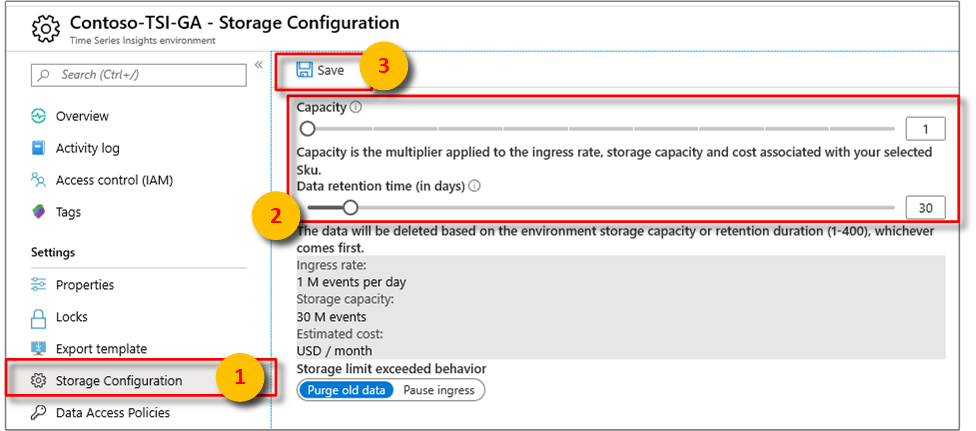Azure Time Series Insights Gen1 환경을 계획해 보세요
참고 항목
Time Series Insights 서비스는 2024년 7월 7일에 사용 중지됩니다. 최대한 빨리 기존 환경을 대체 솔루션으로 마이그레이션하는 것이 좋습니다. 사용 중단 및 마이그레이션에 대한 자세한 내용은 설명서를 참조하세요.
주의
이는 Gen1 문서입니다.
이 문서에서는 예상되는 수신 속도와 데이터 보존 요구 사항에 따라 Azure Time Series Insights Gen1 환경을 계획하는 방법을 설명합니다.
동영상
이 비디오를 시청하여 Azure Time Series Insights 데이터 보존 및 계획 방법에 대해 자세히 알아보세요.
모범 사례
Azure Time Series Insights를 시작하려면 분당 푸시할 데이터의 양과 데이터를 저장해야 하는 기간을 아는 것이 가장 중요합니다.
두 Azure Time Series Insights SKU의 용량 및 보존에 대한 자세한 내용은 Azure Time Series Insights 가격 책정을 참조하세요.
장기적인 성공을 위해 Azure Time Series Insights 환경을 가장 잘 계획하려면 다음 특성을 고려하세요.
스토리지 용량
기본적으로 Azure Time Series Insights는 사용자가 프로비전한 스토리지 용량(단위 × 단위당 스토리지의 시간)과 수신 용량을 기준으로 데이터를 보존합니다.
데이터 보존
Azure Time Series Insights 환경에서 데이터 보존 시간 설정을 변경할 수 있습니다. 최대 400일 동안 보존하도록 설정할 수 있습니다.
Azure Time Series Insights에는 두 가지 모드가 있습니다.
- 한 모드는 최신 데이터에 최적화됩니다. 인스턴스에서 사용할 수 있는 최신 데이터를 그대로 두는 이전 데이터 제거 정책을 적용합니다. 이 모드는 기본적으로 설정되어 있습니다.
- 다른 하나는 구성된 보존 한도 미만으로 유지되도록 데이터를 최적화합니다. 수신 일시 중지는 스토리지 한도가 동작을 초과하여 선택된 경우 새 데이터가 수신되지 않도록 방지합니다.
Azure Portal의 환경 구성 페이지에서 두 모드 간에 보존과 토글을 조정할 수 있습니다.
Important
Azure Time Series Insights Gen1 환경에서 최대 400일의 데이터 보존을 구성할 수 있습니다.
데이터 보존 구성
Azure Portal에서 Time Series Insights 환경을 선택합니다.
Time Series Insights 환경 창의 설정에서 스토리지 구성을 선택합니다.
데이터 보존 시간(일) 상자에 1~400 사이의 값을 입력합니다.
팁
적절한 데이터 보존 정책을 구현하는 방법에 대한 자세한 내용은 보존을 구성하는 방법을 읽어보세요.
수집 용량
다음은 Azure Time Series Insights Gen1의 주요 제한을 요약한 것입니다.
SKU 수신 속도 및 용량
S1 및 S2 SKU 수신 속도 및 용량은 새 Azure Time Series Insights 환경을 구성할 때 유연성을 제공합니다. SKU 용량은 이벤트의 수 또는 저장된 바이트 수 중 먼저 도래하는 것을 기준으로 일일 수신 속도를 나타냅니다. 수신은 분당 측정되며, 제한은 토큰 버킷 알고리즘을 사용하여 적용됩니다. 수신은 1KB 블록 단위로 측정됩니다. 예를 들어 0.8KB 이벤트는 하나의 이벤트로 측정되고 2.6KB 이벤트는 세 개의 이벤트로 계산됩니다.
| S1 SKU 용량 | 수신 속도 | 최대 스토리지 용량 |
|---|---|---|
| 1 | 매일 1GB(1백만 이벤트) | 30GB(3천만 개 이벤트) |
| 10 | 매일 10GB(1천만 이벤트) | 300GB(3억 개 이벤트) |
| S2 SKU 용량 | 수신 속도 | 최대 스토리지 용량 |
|---|---|---|
| 1 | 매일 10GB(1천만 이벤트) | 300GB(3억 개 이벤트) |
| 10 | 매일 100GB(1억 이벤트) | 3TB(30억 개 이벤트) |
참고 항목
용량은 연속해서 크기가 조정되므로 용량 2의 S1 SKU는 일일 2GB(2백만) 이벤트 수신 속도 및 매달 60GB(6천만 이벤트)를 지원합니다.
S2 SKU 환경은 매월 훨씬 더 많은 이벤트를 지원하고 더 높은 수신 용량을 제공합니다.
| SKU | 월별 이벤트 수 | 분당 이벤트 수 | 분당 이벤트 크기 |
|---|---|---|---|
| S1 | 3천만 | 720 | 720KB |
| S2 | 3억 | 7,200 | 7,200KB |
속성 제한
Gen1 속성 제한은 선택한 SKU 환경에 따라 달라집니다. 제공된 이벤트 속성에는 Azure Time Series Insights 탐색기 내에서 볼 수 있는 해당 JSON, CSV 및 차트 열이 있습니다.
| SKU | 최대 속성 |
|---|---|
| S1 | 600개 속성(열) |
| S2 | 800개 속성(열) |
이벤트 원본
인스턴스당 최대 2개의 이벤트 원본이 지원됩니다.
- 이벤트 허브 원본을 추가하는 방법을 알아봅니다.
- IoT 허브 원본을 구성합니다.
API 제한
Azure Time Series Insights Gen1에 대한 REST API 제한은 REST API 참조 설명서에 지정되어 있습니다.
환경 계획
Azure Time Series Insights 환경을 계획하는 데 중요한 두 번째 영역은 수신 용량입니다. 일별 수신 스토리지 및 이벤트 용량은 분당 1KB 블록 단위로 측정됩니다. 허용되는 최대 패킷 크기는 32KB입니다. 32KB보다 큰 데이터 패킷은 잘립니다.
하나의 환경에서 S1 또는 S2 SKU의 용량을 10개의 단위로 늘릴 수 있습니다. S1 환경에서 S2로 마이그레이션할 수 없습니다. S2 환경에서 S1으로 마이그레이션할 수 없습니다.
수신 용량의 경우 먼저 월별 기준으로 필요한 총 수신을 결정합니다. 그런 다음 분 단위 요구 사항을 확인합니다.
제한 및 대기 시간은 분당 용량으로 역할을 수행합니다. 데이터 수신에 24시간 미만으로 지속되는 데이터 급증 현상이 있다면, Azure Time Series Insights는 앞의 테이블에 나열된 속도의 2배로 수신 속도를 “따라잡을” 수 있습니다.
예를 들어 S1 SKU가 하나이고 수신 데이터 속도는 분당 이벤트 720개인데 1시간 미만의 시간 동안 수신 데이터가 급증하는 경우(속도: 이벤트 1,440개 이하) 환경의 대기 시간은 현저하게 길어지지 않습니다. 하지만 1시간이 넘도록 분당 이벤트 수가 1,440개를 초과하는 경우에는 데이터 대기 시간이 길어질 가능성이 높으며, 이러한 상태가 환경에서 시각화되어 쿼리가 가능해집니다.
푸시하는 데 필요한 데이터의 양을 미리 알 수 없습니다. 이 경우 Azure Portal 구독에서 Azure IoT Hub 및 Azure Event Hubs 에 대한 데이터 원격 분석을 찾을 수 있습니다. 원격 분석을 바탕으로 환경을 어떻게 프로비전해야 할지 판단할 수 있습니다. Azure Portal의 메트릭 창에서 개별 이벤트 원본의 원격 분석을 확인할 수 있습니다. 이벤트 원본 메트릭을 파악하면 Azure Time Series Insights 환경을 더 효과적으로 계획하고 프로비전하는 데 도움이 됩니다.
수집 요구 사항 계산하기
수신 요구 사항을 계산하려면:
수신 용량이 분당 평균 속도보다 높고, 1시간 미만 동안 용량의 2배에 해당하는 예상 수신 용량을 처리할 만큼 환경의 규모가 커야 합니다.
수신 용량 급증이 1시간 미만으로 지속되는 경우, 급증한 속도를 평균값으로 사용합니다. 급증 속도를 처리할 수 있는 용량으로 환경을 프로비전합니다.
제한 및 대기 시간에 대응하기
제한 및 대기 시간을 방지하는 자세한 방법은 대기 시간 및 제한 완화를 참조하세요.
이벤트 셰이핑
Azure Time Series Insights에 이벤트를 전송하는 방법이 프로비전하는 환경의 크기를 지원하는지 확인하는 것이 중요합니다. (반대로, Azure Time Series Insights가 읽는 이벤트 수와 각 이벤트의 크기에 환경 크기를 매핑할 수 있습니다.) 데이터를 쿼리할 때 분할하고 필터링하는 데 사용할 수 있는 특성도 고려해야 합니다.
팁
이벤트 전송에서 JSON 셰이핑 설명서를 검토합니다.
참조 데이터가 있는지 확인
참조 데이터 집합은 이벤트 원본의 이벤트로 확장된 항목의 컬렉션입니다. Azure Time Series Insights 수신 엔진은 이벤트 원본의 각 이벤트와 참조 데이터 집합의 해당 데이터 행을 조인합니다. 그런 다음 쿼리에 확대 이벤트를 사용할 수 있습니다. 이 조인은 참조 데이터 집합에 정의된 기본 키 열을 기반으로 합니다.
참고 항목
참조 데이터는 소급되어 조인되지 않습니다. 현재 및 이후의 수신 데이터만 일치하고 구성 및 업로드 후에 참조 데이터 집합에 조인됩니다. 많은 양의 기록 데이터를 Azure Time Series Insights로 보내려고 하고 Azure Time Series Insights 참조 데이터를 먼저 업로드하거나 만들지 않는 경우 작업을 다시 수행해야 할 수 있습니다(힌트: 재미있지 않습니다).
Azure Time Series Insights 참조 데이터를 만들고 업로드하고 관리하는 방법에 대한 자세한 내용은 데이터 집합 설명서 참조 사항을 읽어보세요.
비즈니스 재해 복구
이 섹션에서는 재해가 발생하더라도 앱과 서비스 실행을 유지해주는 Azure Time Series Insights 기능에 대해 설명합니다(비즈니스 재해 복구라고도 함).
고가용성
Azure 서비스 중 하나로서 Azure Time Series Insights는 Azure 지역 수준에서의 중복을 통해 고가용성 기능을 제공합니다. 예를 들어 Azure는 Azure의 지역 간 가용성 기능을 통해 재해 복구 기능을 지원합니다.
Azure를 통해 제공되는(그리고 Azure Time Series Insights 인스턴스에도 제공되는) 추가적 고가용성 기능은 다음과 같습니다.
- 장애 조치(Failover): Azure는 지역 복제 및 부하 분산을 제공합니다.
- 데이터 복원 및 스토리지 복구: Azure는 데이터를 유지하고 복구하기 위한 몇 가지 옵션을 제공합니다.
- Azure Site Recovery: Azure는 Azure Site Recovery를 통해 복구 기능을 제공합니다.
- Azure Backup: Azure Backup은 Azure VM의 온-프레미스 및 클라우드 백업을 모두 지원합니다.
관련 Azure 기능을 활성화하여 디바이스 및 사용자에 대한 글로벌한, 지역 간 고가용성을 제공하도록 합니다.
참고 항목
지역 간 가용성을 사용하도록 Azure를 구성하는 경우 Azure Time Series Insights에 추가적인 지역 간 가용성 구성이 필요하지 않습니다.
IoT 및 이벤트 허브
일부 Azure IoT 서비스에는 기본 제공 비즈니스 재해 복구 기능도 포함되어 있습니다.
- 지역 내 중복성을 포함하는 Azure IoT Hub 고가용성 재해 복구
- Azure Event Hubs 정책
- Azure Storage 중복성
다른 서비스와 Azure Time Series Insights를 통합하면 추가적인 재해 복구 기회가 제공됩니다. 예를 들어 이벤트 허브로 전송되는 원격 분석은 백업 Azure Blob Storage 데이터베이스에 유지될 수 있습니다.
Azure Time Series Insights
Azure Time Series Insights 데이터, 앱 및 서비스가 중단되더라도 계속 실행시킬 수 있는 여러 가지 방법이 있습니다.
그러나 다음과 같은 목적으로 Azure Time Series 환경의 전체 백업본이 필요하다고 결정할 수도 있습니다.
- 특별히 Azure Time Series Insights에 대한 장애 조치(failover) 인스턴스로, 데이터 및 트래픽을 리디렉션하는 경우
- 데이터 및 감사 정보 보존
일반적으로 Azure Time Series Insights 환경을 복제하는 가장 좋은 방법은 백업 Azure 지역에서 두 번째 Azure Time Series Insights 환경을 만드는 것입니다. 이벤트는 주 이벤트 원본에서 보조 환경으로 전송됩니다. 두 번째 전용 소비자 그룹을 사용하는지 확인합니다. 앞에서 설명한 대로 해당 원본의 비즈니스 재해 복구 지침을 따릅니다.
중복 환경 만드는 방법:
- 두 번째 Azure 지역에 환경을 만듭니다. 자세한 내용은 Azure Portal에서 새 Azure Time Series Insights 환경 만들기를 참조하세요.
- 이벤트 원본에 대해 두 번째 전용 소비자 그룹을 만듭니다.
- 해당 이벤트 원본을 새 환경에 연결합니다. 두 번째 전용 소비자 그룹을 지정했는지 확인합니다.
- Azure Time Series Insights IoT Hub 및 Event Hubs 설명서를 검토합니다.
이벤트가 발생하면
- 재해 인시던트 중 주 지역이 영향을 받을 경우 작업을 백업 Azure Time Series Insights 환경으로 전환합니다.
- 장애 조치(failover) 후 허브 시퀀스 번호가 0에서 다시 시작되므로 소비자 그룹이 다른 두 지역/환경에서 이벤트 원본을 다시 만들어 중복 이벤트처럼 보이지 않도록 합니다.
- 현재 비활성 상태인 기본 이벤트 원본을 삭제하여 환경에 사용 가능한 이벤트 원본을 확보합니다. (환경당 활성 이벤트 원본은 2개로 제한됩니다.)
- 두 번째 지역을 사용하여 모든 Azure Time Series Insights 원격 분석 및 쿼리 데이터를 백업 및 복구합니다.
Important
장애 조치(failover)가 발생하면
- 연기가 발생할 수도 있습니다.
- 작업이 다시 라우팅될 때 메시지 처리에 일시적 스파이크가 발생할 수 있습니다.
자세한 내용은 Azure Time Series Insights의 대기 시간 완화를 참조하세요.
다음 단계
Azure Portal에 새 Azure Time Series Insights 환경을 만들어 시작합니다.
Azure Time Series Insights에 Event Hubs 이벤트 원본 추가 방법을 알아봅니다.
IoT Hub 이벤트 원본을 구성하는 방법에 대해 읽어봅니다.
피드백
출시 예정: 2024년 내내 콘텐츠에 대한 피드백 메커니즘으로 GitHub 문제를 단계적으로 폐지하고 이를 새로운 피드백 시스템으로 바꿀 예정입니다. 자세한 내용은 다음을 참조하세요. https://aka.ms/ContentUserFeedback
다음에 대한 사용자 의견 제출 및 보기